System(システム)¶
System(システム) セクションでは、グラフィックカードのオプション、メモリ制限、サウンド設定を設定できます。
ハードウェアがこのページで説明しているオプションの一部をサポートしていない場合、それらの設定項目は表示されないか、起動時に修正されます。
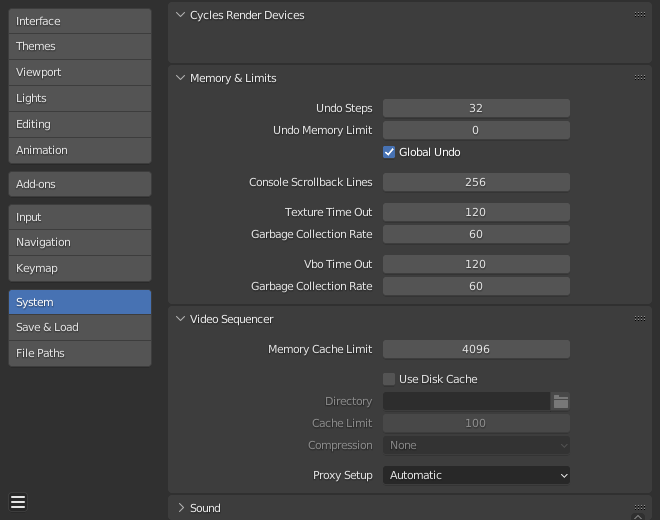
Preferences(プリファレンス) System(システム) セクション。¶
Cycles Render Device(Cyclesレンダーデバイス)¶
Cycles レンダリングエンジンが画像のレンダリングに使用するコンピューティングデバイスを変更します。Cyclesは、CPUまたは特定のGPUのいずれかを使用して画像をレンダリングできます。詳細については、 GPU Rendering ページを参照してください。
- None(なし):
None(なし) に設定されている場合、または オプションが None(なし) のみの場合: CyclesのコンピューティングデバイスとしてCPUが使用されます。
- CUDA:
If the system has a compatible NVIDIA CUDA device, it will be available as an option for rendering with Cycles.
- OptiX:
If the system has a compatible NVIDIA OptiX device, it will be available as an option for rendering with Cycles.
- HIP:
システムに AMD HIP 互換のデバイスがある場合は、Cyclesでレンダリングするためのオプションとして利用できます。
- oneAPI:
If the system has a compatible Intel oneAPI device, it will be available as an option for rendering with Cycles.
- Metal:
システムに Apple Metal 互換のデバイスがある場合は、Cyclesでレンダリングするためのオプションとして利用できます。
- Distribute Memory Across Devices(デバイス間でメモリを分担)
Allocates resources across multiple GPUs rather than duplicating data, effectively freeing up space for larger scenes. Note that in order for this option to be available, the GPUs must be connected together with a high bandwidth communication protocol.
Currently only NVLink on NVIDIA GPUs is supported.
- Embree on GPU
Enables the use of hardware ray tracing on Intel GPUs, providing better overall performance.
Only supported with oneAPI rendering devices..
- HIP RT (Experimental)
Speeds up rendering by enabling AMD hardware ray tracing on RDNA2 and above, with shader fallback on older cards. This feature is experimental and some scenes may render incorrectly.
This feature is only available when using a HIP render device.
- MetalRT
MetalRT for ray tracing uses less memory for scenes which use curves extensively, and can give better performance in specific cases.
- Off(オフ):
Disable MetalRT (uses BVH2 layout for intersection queries).
- On:
Enable MetalRT for intersection queries.
- Auto(自動):
Automatically pick the fastest intersection method.
Display Graphics¶
Changes how display graphics are drawn.
- Backend
- OpenGL:
Use OpenGL to draw display graphics.
- Vulkan:
Use Vulkan to draw display graphics. Vulkan is an experimental option
- Device
Select GPU device to use to draw the display graphics. The Auto option will select the best matching GPU. Device selection is only available when the Vulkan backend is active.
Operating System Settings(OS設定)¶
Make this installation your default Blender (MS-Windows & Linux only).
On Linux, if Blender is installed from a package manager such as Snap, file association is handled by the package manager.
- Register(登録)
現在使用中のBlenderの実行バイナリを、サムネイルを生成するためのデフォルトにし、blendファイルを開くためのデフォルトにします。
- Unregister
Remove file association & thumbnailer.
- For All Users
Register Blender for all users, requires escalated privileges.
Linux Registration
Files are setup files under: /usr/local for all users, otherwise ~/.local is used.
A desktop file & icon is installed so the application is available in launchers.
A file association for
*.blendis setup.The thumbnailer is installed so blend-file thumbnails will be shown in file managers (For All Users only).
Network¶
- Allow Online Access
Allow Blender to access the internet.
Add-ons that follow this setting will only connect to the internet if enabled. However, Blender cannot prevent third-party add-ons from violating this rule.
- Time Out
The time (in seconds) that online operations may wait before timing out.
Use the systems default when zero.
- Connection Limit
The maximum number of simultaneous connections an online operation may make.
Do not limit the number of connections when zero.
Memory & Limits(メモリーと制限)¶
- Undo Steps(アンドゥ回数)
元に戻すことができるアンドゥの回数。
- Undo Memory Limit(「元に戻す」のメモリー制限)
Mb単位の最大メモリ使用量(0は無制限)。
- Global Undo (グローバル アンドゥ)
これにより、Blenderは Edit Mode(編集モード) で ない ときに実行されたアクションを保存できます。例えば、オブジェクトの複製、パネル設定の変更、モードの切り替えなどです。
警告
このオプションを無効にするとメモリが節約されますが、 Adjust Last Operation(最後の操作を調整) パネルが機能しなくなり、場合によってはツールオプションが変更されなくなります。通常の使用法では、これを有効にしておくのが最善です。
- Console Scroll-back Lines(コンソールのスクロールバック行数)
コンソールウィンドウのメモリにバッファリングされた行数。デバッグ目的およびコマンドラインレンダリングに役立ちます。
- Texture Time Out(テクスチャタイムアウト)
最後にGLテクスチャにアクセスしてから、解放されるまでの時間(秒)。0に設定すると常にテクスチャを保持します。
- Garbage Collection Rate(ガーベジコレクションレート)
GLテクスチャのガベージコレクタの実行間隔(秒)。
- VBO Time Out(VBOタイムアウト)
最後にGL頂点バッファオブジェクト(VBO)にアクセスしてから、解放されるまでの時間(秒)(0に設定すると常に VBO を保持します)。
- Garbage Collection Rate(ガーベジコレクションレート)
GL頂点バッファオブジェクト(VBO)のガベージコレクタの実行間隔(秒)。
- Max Shader Compilation Subprocesses
Max number of parallel shader compilation subprocesses used by the OpenGL backend, clamped at the max threads supported by the CPU (requires restarting Blender for changes to take effect). Setting it to 0 disables subprocess shader compilation.
Video Sequencer(ビデオシーケンサー)¶
- Memory Cache Limit(最大メモリキャッシュ)
ビデオシーケンサーと動画クリップエディターのメモリキャッシュの上限(メガバイト単位)。クリップエディターとシーケンサーのパフォーマンスを最適化するには、高い値をお勧めします。
- Disk Cache
RAMよりもはるかに多くの情報を保存できる、ディスクへの書き込みキャッシュを行います。ディスクキャッシュを使用するには、このオプションを有効にして、 Disk Cache Directory(ディスクキャッシュディレクトリ) と Disk Cache Limit(最大ディスクキャッシュ) を設定し、既存のBlendファイルを保存または再度開く必要があります。
- Directory(ディレクトリ)
キャッシュを保存するディスク上の位置。
- Cache Limit(最大キャッシュ)
ビデオシーケンサーのディスクキャッシュの上限(ギガバイト単位)。0に設定すると、ディスクキャッシュが無効になります。
- Compression(圧縮)
ディスクキャッシュ内のイメージを圧縮するための圧縮レベル。これには、ディスク領域の節約とより多くの処理が必要になることの間のトレードオフがあります。圧縮が高いほど、ディスクの書き込み/読み取り速度が速くなり、CPU使用率が高くなります。
- Proxy Setup(プロキシ設定)
Proxies がいつどのように作成されるかを設定します。
- Automatic(自動):
プレビューサイズで追加されたムービーとイメージのためのプロキシを構築します。
- Manual(マニュアル):
プロキシを手動で設定します。
Sound(サウンド)¶
このパネルには、Blender内でライブ再生するためのサウンド設定が含まれており、 None(なし) 以外のデバイスで使用できます。サウンドをエクスポートするための設定を制御するには、Encoding パネル と Audio(オーディオ) パネル を参照してください。
- Audio Device(オーディオデバイス)
オーディオの処理と出力に使用するオーディオエンジンを設定します。
- None(なし):
オーディオ再生はサポートされていません(オーディオストリップは正常にロードおよびレンダリングできます)。
- CoreAudio:
macOSでは、CoreAudioはネイティブオーディオAPIです。これはmacOSユーザーのデフォルト設定であり、推奨されます。
- PulseAudio:
PulseAudioは、最新のLinuxディストリビューションで最も一般的に使用されているサウンドサーバーです。PulseAudioが利用可能な場合、これはLinuxで推奨される設定です。
- WASAPI:
Windows Vistaで導入されたWASAPIは、WindowsのネイティブオーディオAPIです。これはWindowsユーザーのデフォルト設定であり、推奨されます。
- Jack:
システム上で適切に構成されたサーバーを実行する必要がある高品質のプロフェッショナルオーディオエンジン。Jackを使用して他のプロフェッショナルオーディオアプリケーションとの正確な同期をサポートします。
- OpenAL:
ネイティブエンジンが機能しない場合に備えて、すべてのプラットフォームで利用できます。再生された3Dオーディオは、レンダリングされたときとは異なるサウンドになる場合があります。
- SDL:
すべてのプラットフォームをサポートする libsdl.org のSimple Direct Media Layer APIを使用します。品質が低い可能性があるため、バックアップとしてのみ使用するべきです。
- Channels(チャンネル)
The number of audio source "locations" to output.
- Mono:
Output a single audio channel.
- Stereo:
Output two audio channels; typically a left and right channel.
- 4 Channels:
Output a four audio channels.
- 5.1 Surround:
Output a five audio channels with one LFE channel.
- 7.1 Surround:
Output a seven audio channels with one LFE channel.
- Mixing Buffer(ミキシングバッファー)
オーディオミキシングバッファーが使用するサンプル数を設定します。バッファサイズを大きくするとレイテンシの問題が発生する可能性がありますが、クリック音やその他の問題が発生する場合は、サイズを大きくしてみてください。
- Sample Rate(サンプルレート)
オーディオの sampling rate(サンプリングレート) を設定します。
- Sample Format(サンプルフォーマット)
オーディオサンプルフォーマットを設定します。